
Korištenje značajke Drummer u aplikaciji GarageBand za iPhone
Svojoj pjesmi možete dodati virtualnog bubnjara koji svira realistične bubnjarske ritmove. Možete odabrati bubnjare različitih žanrova, svaki s vlastitim akustičnim, električnim ili udaraljskim setom bubnjeva. Pjesma u aplikaciji GarageBand može imati do dva Drummer zapisa.
Možete promijeniti stil sviranja bubnjara odabirom različitih programiranih podešenja i podesiti uzroke bubnja pomoću kontrola značajke Drummer – uključujući XY podlogu za podešavanje bubnjarske izvedbe i kontrola za odabir različitih varijacija izvedbe i postavki ispuna. Drummer također može slijediti ritam drugog zapisa.
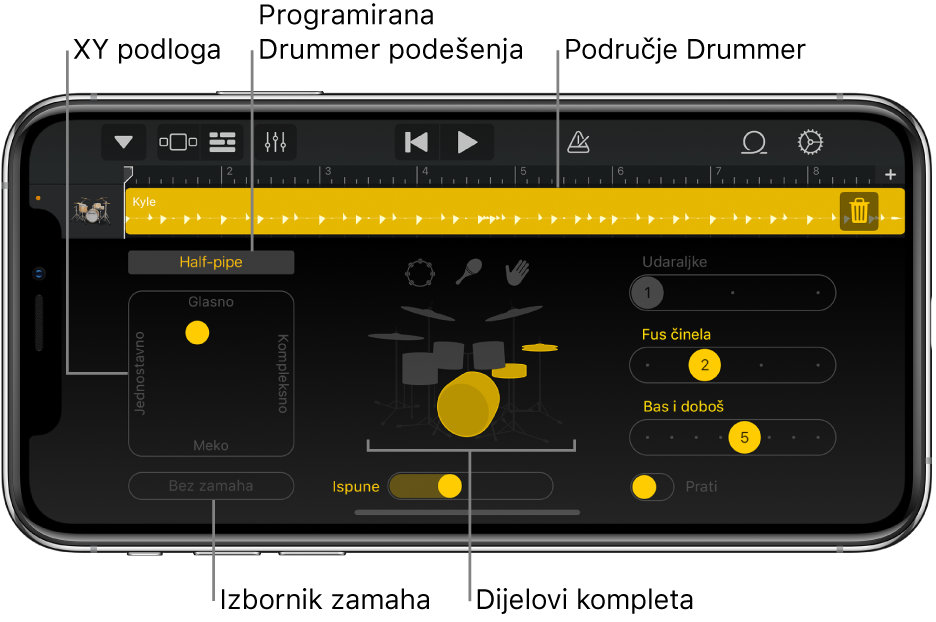
Ako vaša pjesma sadrži više područja značajke Drummer, promjene koje unesete koristeći kontrole značajke Drummer utječu samo na trenutačno odabrano područje značajke Drummer.
Odabir bubnjara
Dodirnite tipku Navigacija
 na kontrolnoj traci, dodirnite tipku Zvuk, dodirnite stil seta bubnjeva koji želite koristiti (Akustični, Elektronički ili Udaraljke), zatim dotaknite bubnjara kojeg želite reproducirati. Također možete napraviti potez u lijevu ili desnu stranu na tipki Zvukovi za odabir prethodnog ili sljedećeg bubnjara.
na kontrolnoj traci, dodirnite tipku Zvuk, dodirnite stil seta bubnjeva koji želite koristiti (Akustični, Elektronički ili Udaraljke), zatim dotaknite bubnjara kojeg želite reproducirati. Također možete napraviti potez u lijevu ili desnu stranu na tipki Zvukovi za odabir prethodnog ili sljedećeg bubnjara.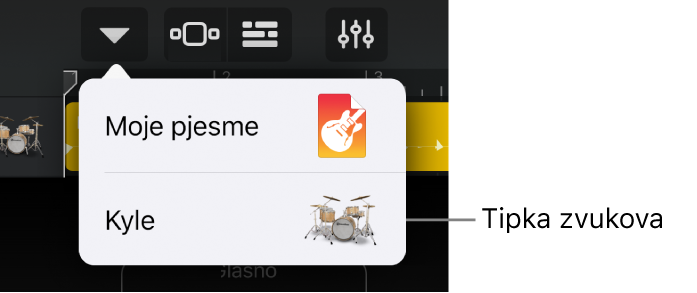
Sva područja značajke Drummer u zapisu koriste istog bubnjara.
Odabir programiranog podešenja bubnjara
Dodirnite trenutačnog bubnjara na podešenog iznad XY podloge, listajte okomito kroz popis programiranih podešenja i zatim dodirnite Gotovo.
Za slušanje programiranog podešenja dodirnite tipku reprodukcije
 na kontrolnoj traci.
na kontrolnoj traci.
Podešavanje glasnoće i složenosti odabranog područja
Na XY podlozi učinite bilo koje od sljedećeg:
Učinite područje glasnijim ili tišim: Povucite žuti regulator gore ili dolje.
Učinite područje jednostavnijim ili složenijim: Povucite žuti regulator lijevo ili desno.
Isključivanje ili uključivanje zvuka uratka seta bubnjeva
Isključivanje zvuka uratka seta bubnjeva: Dodirnite žuti (s uključenim zvukom) uradak seta.
Uključivanje zvuka uratka seta bubnjeva: Dodirnite sivi (s isključenim zvukom) uradak seta.
Odabir drugog uzorka za uradak seta bubnjeva
Svaki stil seta bubnjeva – akustičnog, elektroničkog ili udaraljke ‑ ima različite grupe uratka seta bubnjeva. Kliznik udesno svake grupa kontrolira uzorak za tu predmetnu grupu.
Dodirnite uradak seta bubnjeva, pa povucite kliznik za taj dio lijevo ili desno.
Na modelima iPhone SE dodirnite i zadržite tipku pokraj naziva uratka seta, zatim povucite kliznik ulijevo ili udesno.
Promjena vrijednosti zamaha odabranog područja
Dodirnite tipku Zamah, pa odaberite vrijednost zamaha iz skočnog izbornika.
Podešavanje količine ispuna
Povucite kliznik Ispune udesno kako biste povećali broj ispuna ili ga povucite ulijevo kako biste smanjili broj ispuna.
Neka Drummer područje slijedi ritam drugog zapisa
Bas i doboš dijelovi akustičnog ili elektroničkog Drummer područja slijede ritam drugog zapisa. Svako Drummer područje može slijediti drugi zapis.
Odaberite Drummer područje.
Povucite prekidač Prati udesno kako biste za uključili.
Dodirnite skočni izbornik Slijedi zapis koji se pojavljuje pod opcijom Bas i doboš (bas, doboš i pljesak na elektroničkim setovima bubnjeva), zatim odaberite zapis s popisa.
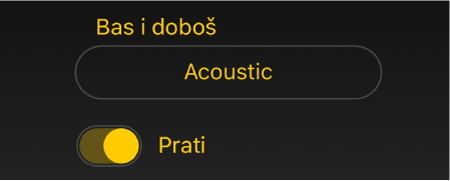
Uređivanje odabranog Drummer područja
Dodirnite odabrano područje, pa dodirnite jednu od naredbi za uređivanje.
Informacije o naredbama za uređivanje područja potražite u odjeljku Uređivanje područja u aplikaciji GarageBand za iPhone.
Zamjena odabranog Drummer područja
Brisanje odabranog Drummer područja: Dodirnite ikonu Smeće na desnoj strani područja.
Izrada novog Drummer područja: Dodirnite prazni dio zapisa Drummer, zatim dodirnite Izradi.